wps word文檔圖片模糊變清晰的方法
時間:2022-10-31 17:11:22作者:極光下載站人氣:2939
wps辦公軟件是小伙伴們都比較熟悉的一款辦公工具,有的時候我們會將自己電腦中的圖片添加進來進行編輯,但是有的小伙伴反映添加進來的圖片變得不清晰,怎么才能將圖片變得清晰一點呢,這種情況可能是由于添加進來的圖片被壓縮了,因此我們可以在WPS中進入到選項中,將不壓縮文件中的圖像勾選上,并設置一個輸入的圖片的數值,那么添加進來的圖片就沒有那么的模糊了,下方是關于如何使用WPS word文檔模糊圖片變得清晰的操作方法,不清楚怎么操作的小伙伴可以和小編一起來看看哦,希望可以幫助到大家。
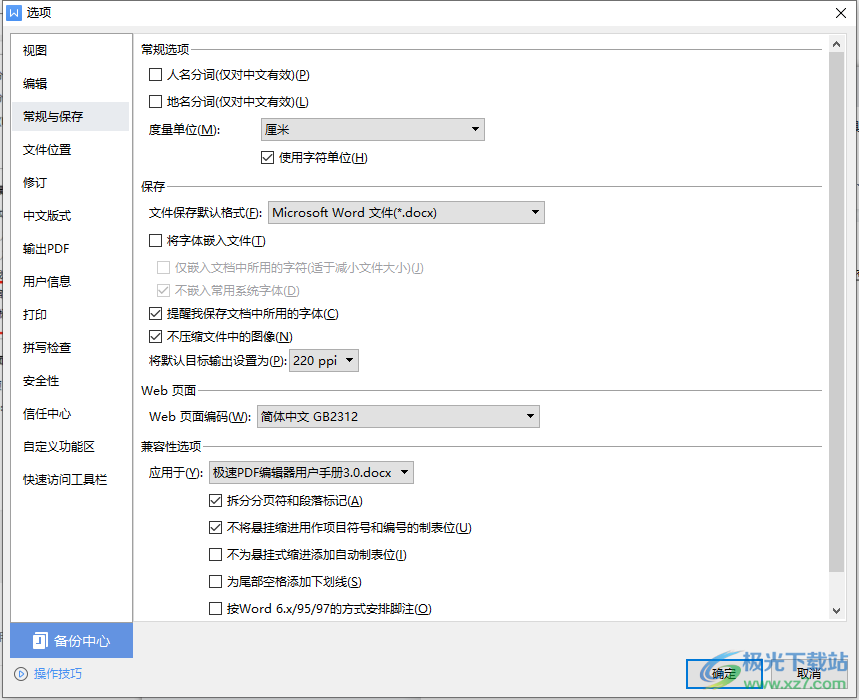
方法步驟
1.將文檔通過Wps軟件打開之后,在頁面的左上角將【文件】點擊一下打開。
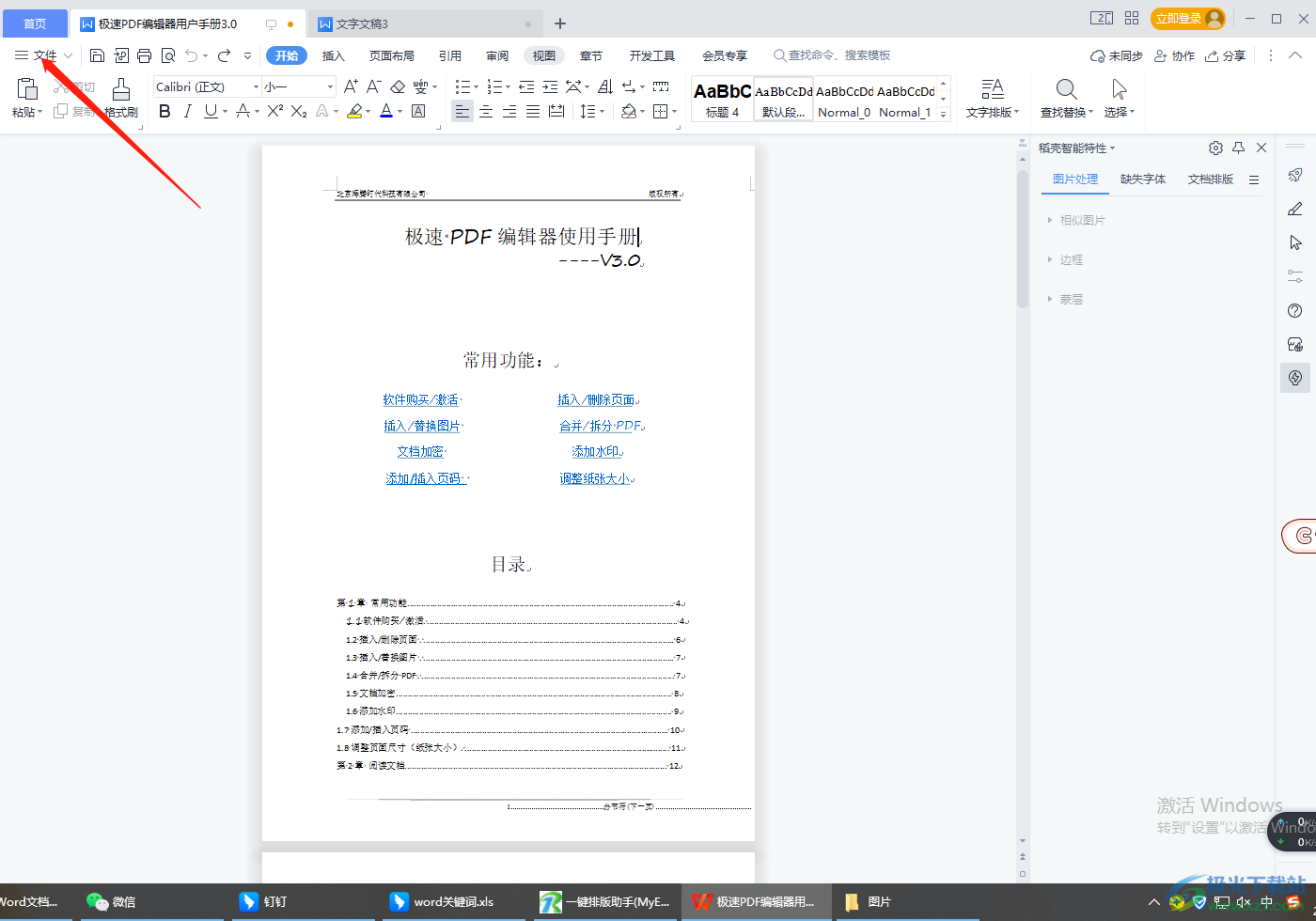
2.打開之后,在彈出的一些選項項目中選擇【選項】進入到設置頁面,如圖所示。
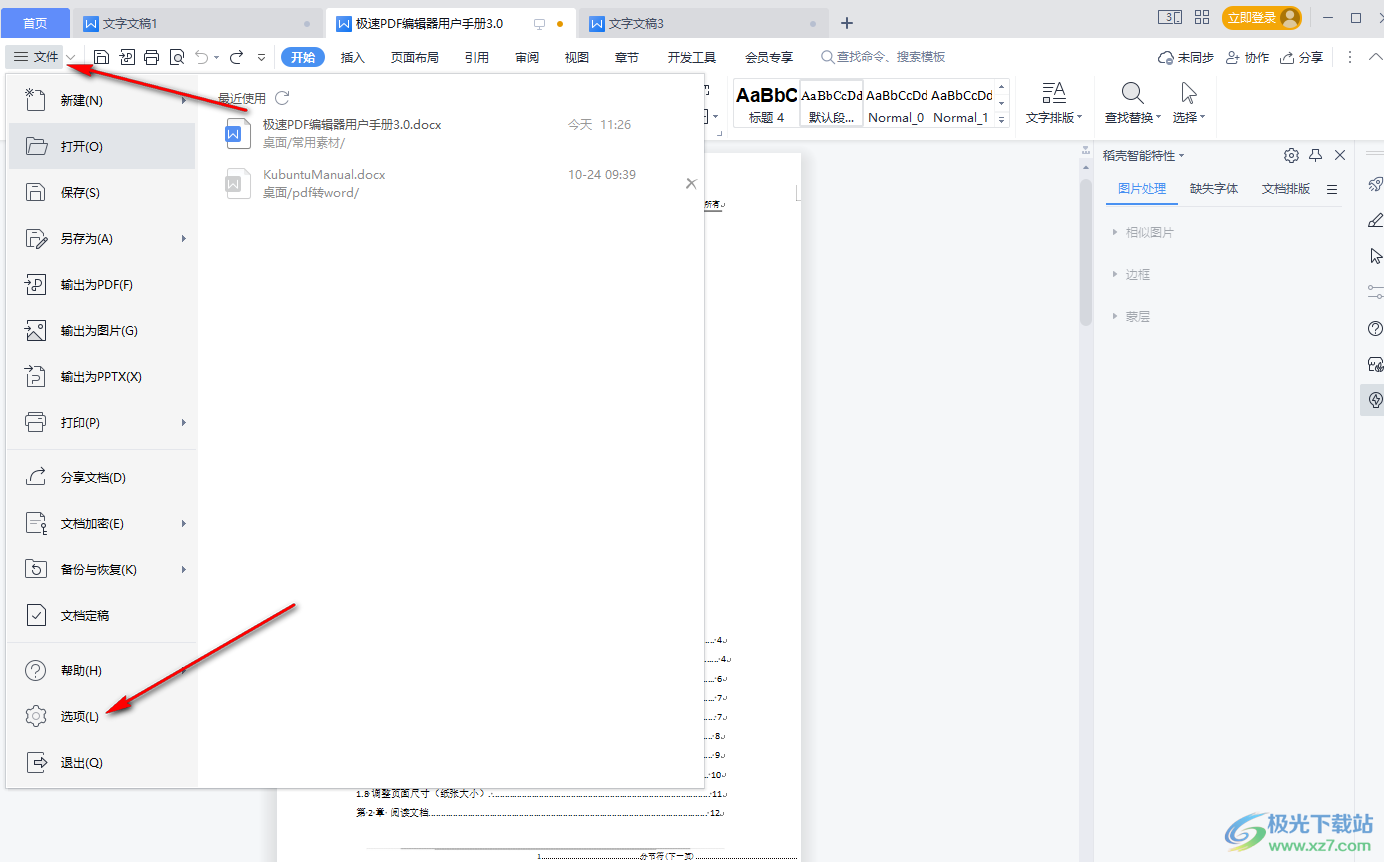
3.進入之后,在該頁面的左側我們選擇【常規(guī)與保存】這個功能選項。
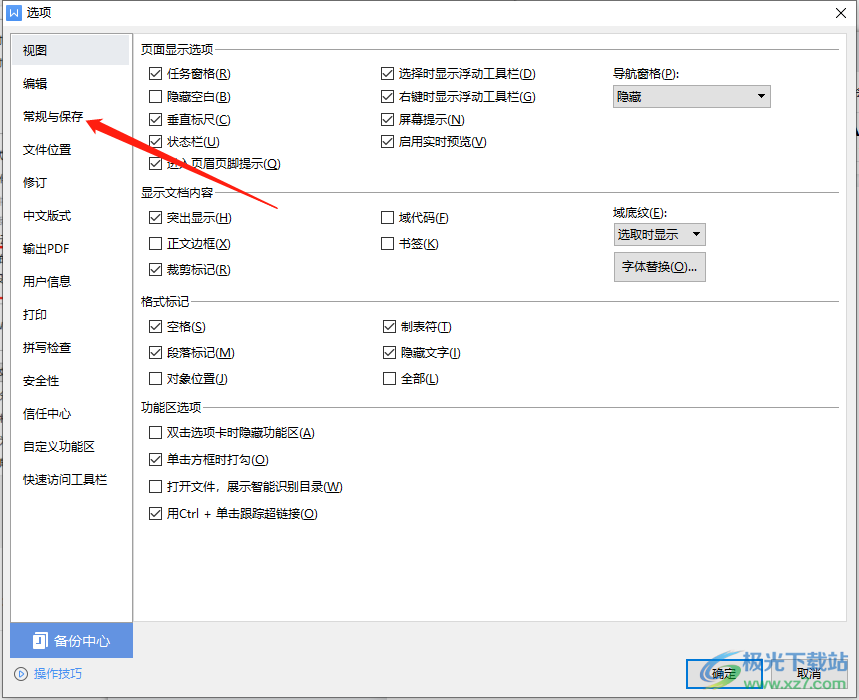
4.然后該頁面下將我們【不壓縮文件中的圖像】點擊勾選上,下方的【默認目標輸出設置為】可以暫時不用設置也可以的。
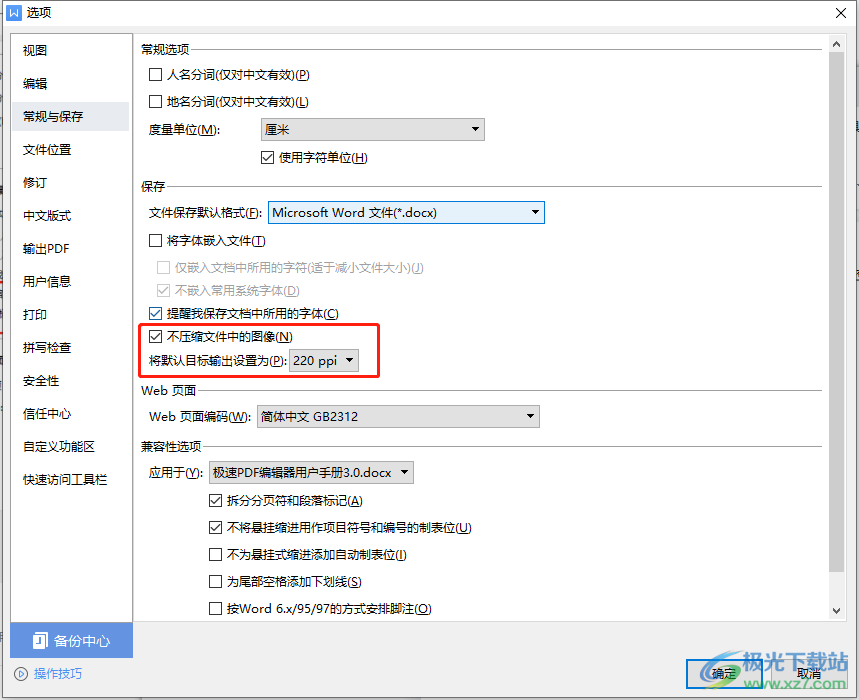
如果我們將圖片插入到WPS文檔中變模糊了,想要將圖片變得清晰一點的話,可以在選項設置頁面下將不壓縮文件中的圖像勾選上就好了,快試試吧。

大小:240.07 MB版本:v12.1.0.18608環(huán)境:WinAll
- 進入下載
標簽wps word文檔圖片模糊變清晰,wps
相關推薦
相關下載
熱門閱覽
- 1百度網盤分享密碼暴力破解方法,怎么破解百度網盤加密鏈接
- 2keyshot6破解安裝步驟-keyshot6破解安裝教程
- 3apktool手機版使用教程-apktool使用方法
- 4mac版steam怎么設置中文 steam mac版設置中文教程
- 5抖音推薦怎么設置頁面?抖音推薦界面重新設置教程
- 6電腦怎么開啟VT 如何開啟VT的詳細教程!
- 7掌上英雄聯盟怎么注銷賬號?掌上英雄聯盟怎么退出登錄
- 8rar文件怎么打開?如何打開rar格式文件
- 9掌上wegame怎么查別人戰(zhàn)績?掌上wegame怎么看別人英雄聯盟戰(zhàn)績
- 10qq郵箱格式怎么寫?qq郵箱格式是什么樣的以及注冊英文郵箱的方法
- 11怎么安裝會聲會影x7?會聲會影x7安裝教程
- 12Word文檔中輕松實現兩行對齊?word文檔兩行文字怎么對齊?
網友評論